Sök autoslutför är en funktion som föreslår olika alternativ att välja mellan när du skriver texten i adressfältet. Se skärmdumpen nedan för mer information:
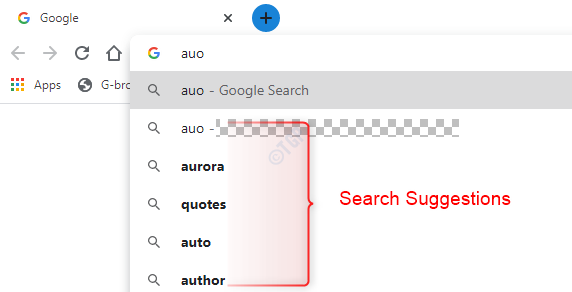
Om du vill söka något från de givna förslagen kan du bara klicka på det istället för att skriva det helt. Även om den här funktionen är användbar för det mesta är den i vissa fall irriterande och du vill bara bli av med den. Förslag som ges baseras på din sökhistorik, plats osv av standardsökleverantören (dvs. Google i fall av Chrome). Det betyder att allt du har skrivit och sökt skickas till sökleverantören. Även om detta förbättrar användarupplevelsen till stor del stör det också din integritet. Du kan inte undvika att dina sökningar skickas till sökleverantören. Men du kan undvika att den inskrivna texten skickas till sökproider genom att helt enkelt inaktivera funktionen Sök autoslutförande i din webbläsare.
I den här artikeln kan vi se hur du inaktiverar funktionen Sök Auocomplete i Google Chrome.
Steg som ska följas:
Steg 1: Öppna webbläsaren Google Chrome.
Steg 2: Från det övre högra hörnet av fönstret,
- Klicka på menyn
- Välj Inställningar

Steg 3: Från menyn till vänster väljer du Sekretess och säkerhet
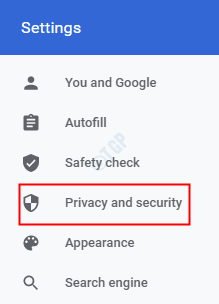
Steg 4: Välj nu från höger meny Synkronisering och Googles tjänster
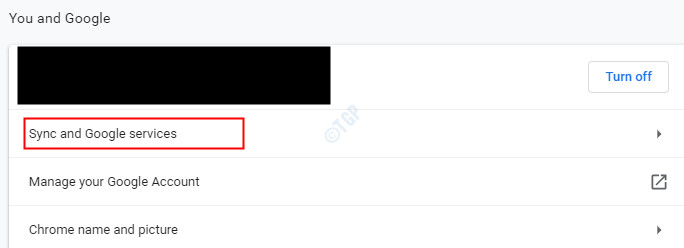
Steg 5: Under Andra Google-tjänster sektion, växla knappen för att stänga av (nu visas knappen i gråaktig färg) Autoslutför sökningar och webbadresser
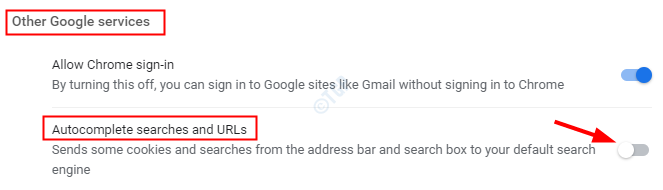
Från och med nu inaktiveras funktionen Sök autoslutförande.
Det är allt. Vi hoppas att detta har varit informativt. Tack för att du läste.
![[Löst] ERR_NETWORK_CHANGED Chrome-fel](/f/38e64274d104ccb3f51aa9357da9d37f.png?width=300&height=460)

